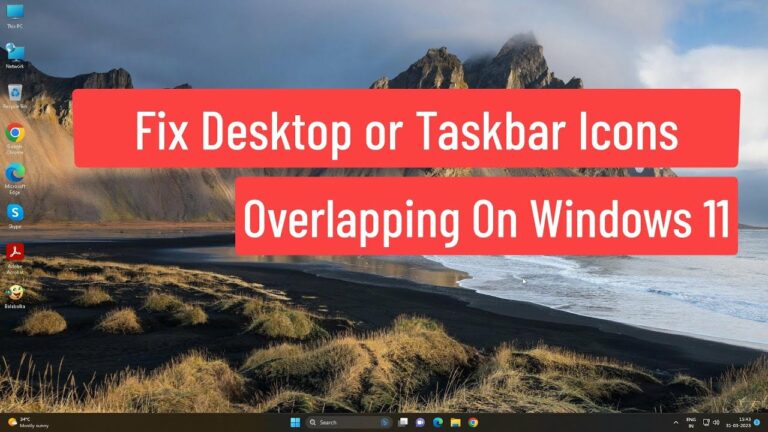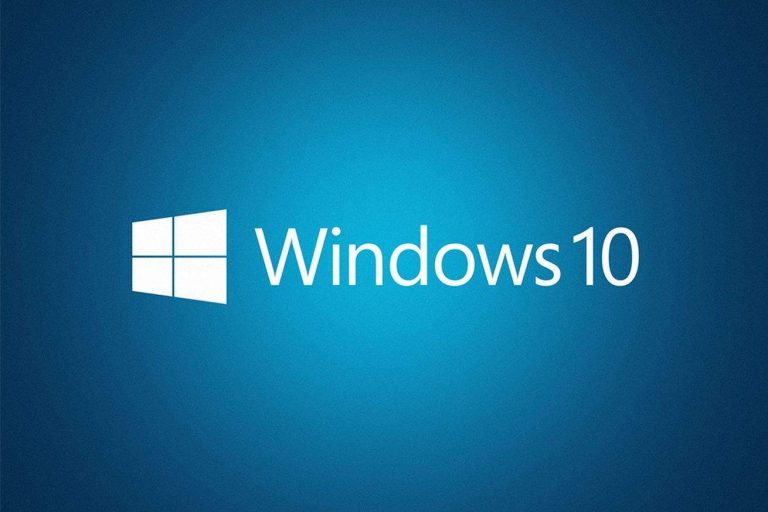Вот как исправить ошибку Windows 10 0x80071a91

Windows 10 – одна из самых популярных операционных систем в мире. Однако, как и любая другая операционная система, у нее также есть множество проблем. В этом руководстве мы поговорим об ошибке 0x80071a91 и о том, как ее исправить.
Ошибка Windows 10 0x80071a91 – это ошибка, которая в основном возникает на ПК с Windows 10 после недавних обновлений из более низких версий Windows, таких как Windows 7 и Windows 8. Ошибка 0x80071a91 не позволяет пользователям загружать и устанавливать обновления Windows. Можно сказать, что Windows 10 унаследовала этот код ошибки от Windows 8.1. Как мы уже сообщали в предыдущем посте, ошибка 0x80071a91 является одним из наиболее частых кодов ошибок в Windows 8.1.
Невозможность установить последние исправления Windows подвергает ваш ПК Windows последним угрозам и уязвимостям безопасности; Следовательно, эту проблему с ошибкой необходимо решить.
Поврежденные системные драйверы, поврежденная установка операционной системы Windows и проблемы с обновлением Windows – вот некоторые из факторов, вызывающих ошибку Windows 10 0x80071a91. Поэтому мы наняли рабочие решения, направленные на решение проблемы ошибок раз и навсегда.
Как исправить ошибку 0x80071a91 в Windows 10?
-
Запустите полное сканирование системы
Вредоносные программы и вирусы могут проникнуть на ваш ПК с Windows и повредить важные системные драйверы; Таким образом, у вас возникла проблема с ошибкой 0x80071a91 в Windows 10. Мы настоятельно рекомендуем вам использовать MalwarebytesAdwCleaner, средство удаления вредоносных программ, чтобы удалить все вредоносные программы с вашего ПК с Windows.
Выполните следующие действия, чтобы загрузить, установить и использовать MalwarebytesAdwCleaner на ПК с Windows:
-
Скачать MalwarebytesAdwCleaner здесь .
-
Дважды щелкните загружаемый exe-файл и следуйте инструкциям для завершения установки.
-
После установки щелкните правой кнопкой мыши значок MalwarebytesAdwCleaner и выберите «Запуск от имени администратора», чтобы открыть программу.
-
На экране MalwarebytesAdwCleaner нажмите кнопку «Сканировать», чтобы начать операцию сканирования.
-
После полного сканирования нажмите кнопку «Очистить».
-
Теперь нажмите «ОК», когда вас попросят перезагрузить компьютер, чтобы завершить очистку.
С другой стороны, вы можете использовать другие программные пакеты, такие как Bitdefender (Worlds Nr.1), Булгард , Встроенный антивирус Windows – Защитник Windows, y Zemana . Вы можете использовать любую из этих программ для удаления вирусов и вредоносных программ с вашего компьютера.
– ТАКЖЕ ПРОЧИТАЙТЕ: РЕШЕНО: пожалуйста, не выключайте и не отключайте машину от сети.
-
Установите Microsoft HotNoticias
Некоторые пользователи Windows смогли исправить ошибку Windows 10 0x80071a91 с помощью Microsoft HotNews.
Вот как это сделать:
-
Перейти по ссылке Служба поддержки Microsoft .
-
Теперь нажмите на опцию Download HotNews.
-
После скачивания установите HotNews, следуя инструкциям.
-
Затем перезагрузите компьютер.
Однако, если проблема не исчезла, попробуйте следующее решение.
-
Запустите средство устранения неполадок Центра обновления Windows.
Последняя версия Windows 10 или Windows 10 Creators Update поставляется со средством устранения неполадок Центра обновления Windows. Поскольку ошибка Windows 10 0x80071a91 связана с обновлением Windows, вам необходимо использовать средство устранения неполадок Центра обновления Windows.
Хотя вы можете не знать, как использовать это средство устранения неполадок в Windows 10, просто следуйте приведенным ниже инструкциям:
-
Перейти к настройкам
-
Перейдите в раздел “Обновление и безопасность”> “Устранение неполадок”.

-
Найдите Центр обновления Windows и нажмите Запустить средство устранения неполадок. Следуйте инструкциям на экране и перезагрузите компьютер.
-

-
Сброс компонентов обновлений Windows
Заявление об ограничении ответственности: Это решение содержит шаги, которые являются частью изменения реестра. Помните, что если вы сделаете это неправильно, могут возникнуть серьезные проблемы. Поэтому, пожалуйста, следуйте этим шагам правильно и внимательно.
Вот как вручную сбросить компоненты обновлений Windows:
-
Щелкните правой кнопкой мыши Пуск
-
Выберите командную строку (администратор)

-
Нажмите Да при запросе разрешений.
-
Остановите службы BITS, Cryptographic, MSI Installer и Windows Update, введя следующие команды в командной строке:
-
чистая остановка wuauserv
-
чистая остановка cryptSvc
-
сетевые стоповые биты
-
net stop msiserver (нажимайте Enter после каждой вводимой вами команды)
-
-
Переименуйте папку SoftwareDistribution и Catroot2, вводя следующие команды в командной строке и нажимая Enter после каждой вводимой вами команды:
-
Ren C: Программное обеспечение для WindowsSoftwareDistribution SoftwareDistribution.old
-
Рен C: WindowsSystem32catroot2 Catroot2.old
-
-
Перезапустите службы BITS, Cryptographic, MSI Installer и Windows Update, введя следующие команды в командной строке:
-
чистый старт wuauserv
-
чистый старт cryptSvc
-
стартовые биты сети
-
запуск сети msiserver
-
-
Введите Exit в командной строке, чтобы закрыть ее.
Затем снова запустите Центр обновления Windows и установите последние обновления.
-
ЧИТАЙТЕ ТАКЖЕ: Полная информация: ваш компьютер будет перезагружаться несколько раз во время обновлений
С другой стороны, некоторые пользователи Windows сообщили, что они получали уведомления об отказе в доступе при тестировании предыдущих этапов. Вот что делать, если в доступе отказано:
-
Сначала войдите в систему как администратор или используйте учетную запись администратора
-
Остановите службу Центра обновления Windows и попробуйте переименовать папку SoftwareDistribution.
-
Щелкните правой кнопкой мыши Пуск
-
Выберите Выполнить
-
Введите services.msc и нажмите ОК или введите
-
Прокрутите вниз и найдите службу Центра обновления Windows.
-
Щелкните правой кнопкой мыши и выберите Свойства.
-
Остановить службу
Выполните указанные выше действия, чтобы сбросить компоненты Центра обновления Windows.
После завершения процесса снова перейдите в окно «Службы», запустите службу Центра обновления Windows и перезагрузите компьютер.
-
ЧИТАЙТЕ ТАКЖЕ: загрузите KB4056254, чтобы исправить проблемы с обновлением Windows 10
Примечание: Мы настоятельно рекомендуем вам проверять меню «Дать мне обновления» для других продуктов Microsoft при использовании опции обновления Windows. Центр обновления Windows загружает и устанавливает обновления, необходимые для эффективной работы Windows.
-
Выполните чистую загрузку
Чистая загрузка запускает ваш ПК с Windows без конфликтов программного обеспечения или неавторизованных программ, работающих в фоновом режиме. Иногда конфликты программного обеспечения вызывают ошибку Windows 10 0x80071a91; поэтому вам нужно почистить багажник.
Вот как это сделать:
Вот как запустить Восстановление системы:
-
Выключите компьютер и снова включите его.
-
Перейдите к параметру «Запуск в безопасном режиме» и нажмите «Ввод».
-
Перейдите в Пуск> Введите «восстановление системы» и нажмите «Ввод».
-
Следуйте инструкциям, чтобы вернуться к определенной точке восстановления.
-
Подождите, пока процесс завершится, а затем перезапустите.
Примечание. Перед отображением ошибки 0x80071a91 укажите дату точки восстановления. Восстановление системы не влияет на ваши документы, личные данные и документы.
Последнее обновление с Windows 7/8/8 / 8.1 до Windows 10 также может вызвать ошибку Windows 10 0x80071a91. Поэтому вы можете захотеть понизить версию операционной системы Windows до предыдущей.
Примечание. Однако для перехода на более раннюю версию может потребоваться войти в «Безопасный режим».
Вот как откатить операционную систему Windows:
-
Нажмите клавишу Windows и «I» без кавычек, чтобы открыть Настройки.
-
Перейдите в меню «Обновление и безопасность».
-
Выберите вкладку Восстановление.
-
Нажмите кнопку «Начать работу» в опции «Вернуться в Windows 7/8 / 8.1».
-
Следуйте инструкциям, чтобы завершить процессы перехода на более раннюю версию.
Примечание. Неповрежденный файл Windows.old (хранящийся в папке C: Windows.old) является важным предварительным условием для обновления.
-
ЧИТАЙТЕ ТАКЖЕ: Как исправить ошибку 80070436 в Windows
В заключение, любое из вышеперечисленных решений должно быть в состоянии исправить проблему с ошибкой Windows 10 0x80071a91. Однако, если вы все еще испытываете эту проблему, мы рекомендуем вам подумать о переустановке операционной системы Windows 10.
Вы столкнулись с ошибкой Windows 10 0x80071a91? Вы пробовали какое-либо из вышеперечисленных решений? Благодарим вас за то, что вы поделились с нами своим опытом. Дайте нам знать в разделе комментариев ниже.
СВЯЗАННЫЕ ИСТОРИИ, ЧТО НУЖНО ПРОВЕРИТЬ:
-
Как исправить код ошибки обновления Windows 643
-
Полное исправление: ошибка обновления 0x80080080008 в Windows 10, 8.1, 7
-
Ошибка 0x800F0923 блокирует обновления Windows 10[Noticias]
Этикетки: обновления windows